컴퓨터를 사용하던 도중 갑자기 파란 화면이 뜨면서 ‘KERNEL_SECURITY_CHECK_FAILURE’라는 무시무시한 메시지를 보신 적 있으신가요? 정말 당황스럽고, ‘내 소중한 컴퓨터가 망가졌나?’ 싶어 심장이 덜컥 내려앉는 기분, 저도 잘 알아요. 이 오류는 윈도우의 핵심 보안 검사가 실패했다는 뜻으로, 시스템의 심각한 문제를 알리는 신호탄이죠.
특히 요즘 윈도우 10 이나 윈도우 11 사용자분들 사이에서 드라이버 충돌, 메모리 오류, 시스템 파일 손상 같은 다양한 원인으로 종종 발생한다고 해서 저도 깜짝 놀랐답니다. 갑작스러운 블루스크린은 중요한 작업을 날려버리거나 게임을 망치는 주범이 되기도 하죠. 이제 더 이상 혼자서 끙끙 앓지 마세요.
이 복잡해 보이는 오류도 충분히 해결할 방법들이 있답니다. 오늘은 KERNEL_SECURITY_CHECK_FAILURE 오류의 숨겨진 원인부터 최신 해결 꿀팁까지, 제가 직접 경험하고 알아낸 모든 정보를 확실히 알려드릴게요!
갑작스러운 블루스크린, KERNEL_SECURITY_CHECK_FAILURE! 이게 도대체 무슨 의미일까요?

예고 없이 찾아오는 파란 화면의 충격
컴퓨터를 잘 사용하다가 갑자기 화면이 파랗게 변하면서 온갖 영어 메시지가 뜨고, 결국 ‘KERNEL_SECURITY_CHECK_FAILURE’라는 글자를 마주했을 때의 그 당황스러움이란 이루 말할 수 없죠. 마치 평화로운 오후에 갑자기 천둥 번개가 치는 기분이랄까요? 저도 예전에 한참 중요한 자료를 만들고 있는데 이 오류가 터져서 그대로 몇 시간의 노력을 날려버린 적이 있어요.
그때의 좌절감은 정말…! 이 오류는 단순히 컴퓨터가 잠시 멈춘 것이 아니라, 윈도우 운영체제의 핵심 보안 검사 기능에 문제가 생겼다는 아주 심각한 신호랍니다. 시스템의 가장 깊숙한 곳에서 뭔가가 잘못되었다는 뜻이니, 절대 가볍게 넘겨서는 안 될 문제죠.
윈도우가 스스로를 보호하기 위해 작동을 멈춘 상태라고 이해하시면 돼요.
KERNEL_SECURITY_CHECK_FAILURE, 그 숨겨진 진실
이름만 들어도 복잡해 보이는 ‘KERNEL_SECURITY_CHECK_FAILURE’는 사실 우리 컴퓨터의 ‘커널’이라는 핵심 부분이 보안 검사를 통과하지 못했을 때 발생하는 오류예요. 커널은 운영체제의 심장과 같은 역할을 하는데, 모든 하드웨어와 소프트웨어를 관리하고 통제하는 가장 중요한 영역이거든요.
만약 이 커널의 보안 검사가 실패한다면, 윈도우는 더 이상 안전하게 작동할 수 없다고 판단하고 스스로를 보호하기 위해 블루스크린을 띄우며 멈춰버리는 거죠. 이게 한두 번이 아니라 계속 반복된다면, 단순히 불편함을 넘어 중요한 데이터 손실이나 부품 고장으로 이어질 수도 있기에 빠르고 정확한 조치가 필요하답니다.
KERNEL_SECURITY_CHECK_FAILURE, 왜 나에게 이런 일이? 흔한 원인 총정리
내가 알지 못했던 오류의 주범들
이 끔찍한 오류가 왜 발생하는지 궁금하시죠? 저도 처음엔 막연히 “컴퓨터가 낡아서 그런가?” 하고 생각했었는데, 의외로 다양한 원인이 있더라고요. 가장 흔한 범인으로는 바로 ‘메모리’ 문제가 있어요.
RAM이 제대로 작동하지 않거나, 슬롯에 잘 안 꽂혀있거나, 심지어는 불량품일 때도 이 오류가 자주 발생한답니다. 다음으로는 ‘드라이버 충돌’을 들 수 있는데요. 특히 새로 설치한 장치의 드라이버나 업데이트된 그래픽카드 드라이버가 기존 시스템과 충돌을 일으키면 블루스크린이 뜨는 경우가 많아요.
저도 최근에 그래픽 드라이버를 업데이트했다가 겪었는데, 정말 식겁했답니다.
생각보다 광범위한 오류의 뿌리
이 외에도 ‘시스템 파일 손상’이 원인이 될 수 있어요. 윈도우 시스템 파일이 악성 코드에 감염되거나, 설치 과정에서 오류가 발생했거나, 갑작스러운 전원 차단 등으로 손상되면 커널의 보안 검사가 실패할 수 있죠. 또 하드디스크나 SSD 같은 저장 장치에 문제가 생겼을 때도 이런 블루스크린을 볼 수 있어요.
불량 섹터가 생기거나 케이블 연결이 불안정할 때도 마찬가지고요. 게다가 윈도우 업데이트가 잘못 적용되거나, 바이러스 및 악성 코드 감염, 심지어는 오버클럭 같은 성능 향상 시도도 원인이 될 수 있으니, 정말 다양한 가능성을 열어두고 점검해야 한답니다. 어떤 경우든 정확한 원인을 파악하는 것이 해결의 첫걸음이에요.
직접 해본 KERNEL_SECURITY_CHECK_FAILURE 해결 1 단계: 기본적인 점검부터!
가장 먼저 해봐야 할 간단하지만 중요한 체크리스트
블루스크린이 떴다고 너무 절망하지 마세요! 의외로 간단한 방법으로 해결되는 경우가 많거든요. 제가 이 오류를 처음 겪었을 때 가장 먼저 시도했던 건 바로 ‘최근 설치한 프로그램이나 드라이버 제거’였어요.
혹시 블루스크린이 뜨기 직전에 뭔가 새로운 프로그램을 깔거나, 특정 장치의 드라이버를 업데이트한 적은 없으신가요? 그렇다면 그게 범인일 확률이 높아요. 제어판에서 해당 프로그램을 제거하거나, 장치 관리자에서 드라이버를 롤백 또는 제거한 뒤 재부팅해보세요.
저 같은 경우는 최근에 설치했던 가상 드라이브 프로그램이 문제였어서 제거했더니 거짓말처럼 해결되었답니다. 이런 경험을 통해 “혹시?” 하는 의심부터 시작하는 게 정말 중요하다고 느꼈죠.
윈도우 기본 기능으로 문제 파악하기
그래도 해결이 안 된다면, 윈도우 자체의 몇 가지 기능을 활용해볼 차례예요. 가장 기본적이면서도 강력한 방법은 ‘시스템 파일 검사’와 ‘디스크 검사’입니다. 관리자 권한으로 명령 프롬프트를 열고 를 입력하면 손상된 시스템 파일을 찾아 복구해줘요.
또, 명령어를 사용하면 하드디스크 오류까지 잡아낼 수 있죠. 이 과정을 거치면 의외로 많은 문제들이 해결되는 것을 볼 수 있었어요. 저는 이 두 가지 검사만으로도 컴퓨터가 한결 안정적으로 작동하는 걸 경험했으니, 꼭 한 번 시도해보세요.
혹시 모르니 검사 전에 중요한 파일은 백업해두는 습관을 들이는 것도 잊지 마시고요.
KERNEL_SECURITY_CHECK_FAILURE, 드라이버와 메모리가 범인이라면? 완벽 해결 가이드
드라이버의 중요성과 올바른 관리법
블루스크린의 단골 원인 중 하나가 바로 ‘드라이버’ 문제입니다. 특히 오래된 드라이버나 호환되지 않는 드라이버는 시스템 안정성을 크게 해칠 수 있어요. 컴퓨터가 KERNEL_SECURITY_CHECK_FAILURE를 띄운다면, 가장 먼저 그래픽카드, 사운드카드, 네트워크 어댑터 등 핵심 장치들의 드라이버를 최신 버전으로 업데이트해보세요.
제조사 홈페이지에 직접 방문해서 해당 모델에 맞는 최신 드라이버를 다운로드하는 것이 가장 확실한 방법이랍니다. 간혹 윈도우 업데이트를 통해 드라이버가 자동으로 업데이트되면서 오히려 문제가 생기는 경우도 있으니, 그런 경우에는 장치 관리자에서 해당 드라이버를 이전 버전으로 롤백하거나 제거 후 수동으로 재설치하는 것도 좋은 방법이에요.
제가 직접 해보니, 드라이버 하나만 잘 관리해도 컴퓨터 트러블의 절반은 줄어드는 것 같더라고요.
메모리 문제 진단과 해결: 혼자서도 할 수 있어요!
메모리(RAM)는 컴퓨터의 작업 공간과 같아서 여기에 문제가 생기면 KERNEL_SECURITY_CHECK_FAILURE와 같은 치명적인 오류가 발생할 수 있습니다. 윈도우에는 자체적으로 ‘Windows 메모리 진단’ 도구가 있어서 쉽게 메모리 상태를 확인할 수 있어요.
시작 메뉴에서 검색해서 실행한 뒤, 컴퓨터를 재시작하여 검사를 진행하면 됩니다. 만약 물리적인 문제가 의심된다면, 컴퓨터 전원을 끄고 본체를 열어 메모리 스틱을 한 개씩 빼면서 부팅해보는 방법도 있어요. 예를 들어, 램 슬롯이 2 개라면 한 개만 꽂고 부팅해보고, 문제가 없으면 다른 램으로 교체해서 다시 테스트하는 식이죠.
이렇게 하나씩 확인해보면 어떤 메모리 스틱이나 슬롯에 문제가 있는지 비교적 정확하게 파악할 수 있답니다. 만약 불량 램이 확인된다면 과감하게 교체하는 것이 정신 건강에 이로워요.
시스템 파일 손상? KERNEL_SECURITY_CHECK_FAILURE 심화 해결법 A to Z
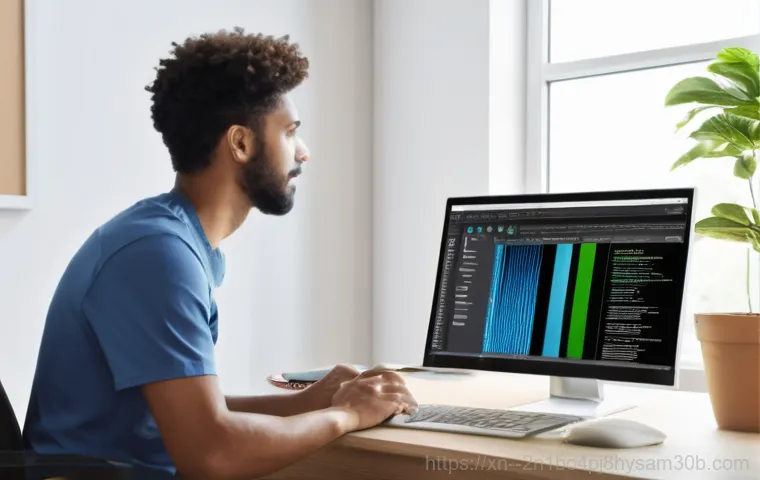
숨겨진 시스템 파일 복구의 마법
아무리 드라이버와 메모리를 점검해도 문제가 해결되지 않는다면, ‘시스템 파일 손상’을 의심해볼 차례입니다. 윈도우는 수많은 시스템 파일로 이루어져 있는데, 이 중 하나라도 손상되면 KERNEL_SECURITY_CHECK_FAILURE 같은 심각한 오류가 발생할 수 있어요.
앞서 언급했던 명령어도 좋지만, 더 강력한 도구인 ‘DISM(Deployment Image Servicing and Management)’을 활용해보세요. 관리자 권한의 명령 프롬프트에서 명령어를 입력하면 윈도우 이미지 손상을 복구하여 시스템 파일 문제를 해결하는 데 큰 도움이 됩니다.
이 과정은 시간이 다소 걸릴 수 있지만, 컴퓨터를 안정화하는 데 정말 효과적이니 인내심을 가지고 기다려보세요. 제가 겪은 여러 오류 중 상당수가 이 명령어를 통해 해결되었답니다.
윈도우 재설치, 최후의 보루인가?
만약 위의 모든 방법을 시도했는데도 KERNEL_SECURITY_CHECK_FAILURE 오류가 계속 발생한다면, 안타깝지만 ‘윈도우 재설치’를 고려해야 할 때입니다. 윈도우를 새로 설치하는 것은 모든 문제를 초기화하고 깨끗한 상태로 되돌리는 가장 확실한 방법이에요. 물론 중요한 데이터는 미리 백업해두는 것이 필수겠죠.
윈도우 재설치는 단순히 포맷하고 새로 까는 것을 넘어, 시스템 전반의 오류를 완전히 해결하고 컴퓨터의 성능을 최적화할 수 있는 기회가 될 수도 있습니다. 저도 이 방법은 최후의 수단으로 남겨두지만, 가끔은 복잡한 문제들을 한 번에 해결해주는 시원한 해결책이 되기도 합니다.
이 과정을 통해 컴퓨터를 처음 샀을 때처럼 쾌적한 상태로 되돌릴 수 있으니, 너무 걱정하지 마세요!
| 오류 원인 | 주요 증상 | 해결 방법 (핵심) |
|---|---|---|
| 메모리(RAM) 불량/오류 | 갑작스러운 재부팅, 잦은 블루스크린, 프로그램 충돌 | Windows 메모리 진단, 램 슬롯 재장착, 램 교체 |
| 드라이버 충돌/손상 | 특정 프로그램 실행 시 블루스크린, 장치 인식 오류 | 드라이버 업데이트, 롤백, 재설치 |
| 시스템 파일 손상 | 다양한 시스템 오류, 윈도우 불안정, 부팅 불가 | SFC /scannow, DISM 명령어 실행 |
| 저장 장치(SSD/HDD) 문제 | 느린 부팅, 파일 손상, 데이터 읽기/쓰기 오류 | CHKDSK 검사, 불량 섹터 확인, 교체 |
| 악성 코드/바이러스 | 시스템 속도 저하, 원치 않는 프로그램 실행, 보안 경고 | 정밀 바이러스 검사, 치료/제거 |
만약 모든 시도가 실패했다면? 전문가의 도움을 받기 전 마지막 체크리스트
혼자 해결이 어렵다면 전문가에게! 그 전에 확인할 것들
위에 제시된 여러 방법들을 다 시도해봤는데도 KERNEL_SECURITY_CHECK_FAILURE 오류가 계속 나타난다면, 이제는 전문가의 도움을 받는 것을 진지하게 고려해야 할 때입니다. 제가 아무리 꿀팁을 드려도 물리적인 하드웨어 고장이나 아주 복잡한 소프트웨어 충돌은 일반 사용자가 해결하기 어렵거든요.
하지만 서비스센터나 수리점을 방문하기 전에 몇 가지만 더 확인해보면 좋아요. 혹시 메인보드의 바이오스(BIOS)나 UEFI 펌웨어가 최신 버전인지 확인해보셨나요? 가끔 오래된 펌웨어가 최신 윈도우나 하드웨어와 호환성 문제를 일으키기도 한답니다.
제조사 홈페이지에서 최신 펌웨어를 다운로드하여 업데이트해보는 것도 좋은 시도예요.
외부 장치와 전원 점검의 중요성
마지막으로, 컴퓨터에 연결된 모든 외부 장치를 잠시 분리하고 부팅해보세요. USB 메모리, 외장 하드, 프린터, 심지어 모니터 연결 케이블까지도 의외의 문제를 일으킬 수 있거든요. 저도 예전에 불량 USB 허브 때문에 시스템이 계속 불안정했던 경험이 있어서, 이런 사소한 것들도 꼭 확인해보라고 말씀드리고 싶어요.
그리고 파워 서플라이(PSU)도 중요한 역할을 해요. 전력 공급이 불안정하면 시스템 전체가 오작동할 수 있답니다. 파워 서플라이가 제대로 작동하는지, 케이블은 잘 연결되어 있는지 육안으로 한 번 확인해보는 것도 좋습니다.
이 모든 것을 다 해봤는데도 블루스크린이 사라지지 않는다면, 그때는 주저하지 말고 전문가의 진단을 받아보시는 것이 가장 현명한 방법이에요.
미리미리 예방하자! KERNEL_SECURITY_CHECK_FAILURE 다시 만나지 않는 꿀팁
건강한 컴퓨터를 위한 생활 습관
KERNEL_SECURITY_CHECK_FAILURE 같은 무시무시한 오류는 애초에 안 만나는 것이 가장 좋겠죠? 저도 이 오류를 겪은 후로는 컴퓨터 관리에 더욱 신경 쓰게 되었어요. 가장 중요한 것은 ‘꾸준한 업데이트’입니다.
윈도우 업데이트는 물론이고, 그래픽카드 드라이버, 메인보드 칩셋 드라이버 등 모든 장치 드라이버를 항상 최신 상태로 유지하는 것이 좋습니다. 업데이트는 보안 취약점을 막아줄 뿐만 아니라, 시스템 안정성과 호환성까지 개선해주거든요. 그리고 믿을 수 있는 백신 프로그램을 사용해서 주기적으로 바이러스 검사를 하고, 악성 코드가 침투하지 못하도록 방화벽도 항상 활성화해두는 것이 중요해요.
내 컴퓨터를 위한 현명한 투자와 관리
하드웨어 관리도 소홀히 할 수 없어요. 컴퓨터 내부는 먼지가 쌓이기 쉬운데, 먼지는 부품의 발열을 유발하고 수명을 단축시키는 주범이 됩니다. 주기적으로 컴퓨터 내부를 청소해주고, 특히 CPU 쿨러나 그래픽카드 쿨러에 먼지가 끼지 않도록 관리해주세요.
저도 한 번씩 에어 스프레이로 싹 청소해주면 컴퓨터가 훨씬 쾌적해지는 걸 느낀답니다. 또한, 정품 운영체제를 사용하고, 출처를 알 수 없는 프로그램을 설치하지 않는 습관도 중요해요. 불법 소프트웨어나 검증되지 않은 프로그램을 사용하다가 시스템 파일이 손상되거나 악성 코드에 감염될 위험이 크거든요.
마지막으로, 중요한 자료는 항상 백업하는 습관을 들이세요. 아무리 예방을 잘해도 예상치 못한 오류는 언제든 발생할 수 있으니까요. 이 작은 습관들이 KERNEL_SECURITY_CHECK_FAILURE로부터 내 소중한 컴퓨터를 지켜줄 거예요!
글을 마치며
여러분, 오늘 저와 함께 KERNEL_SECURITY_CHECK_FAILURE 블루스크린 오류에 대해 깊이 파고들어 보셨는데요. 컴퓨터를 사용하다 보면 이런 예상치 못한 문제에 부딪히기 마련입니다. 하지만 오늘 알려드린 다양한 해결책들을 통해 혼자서도 충분히 문제를 진단하고 해결할 수 있다는 자신감을 얻으셨기를 바랍니다. 제 경험상, 복잡해 보이는 오류도 침착하게 하나씩 단계를 밟아가다 보면 의외로 간단하게 답을 찾을 수 있을 때가 많아요. 이 정보가 여러분의 소중한 컴퓨터를 더 건강하게 지키는 데 작은 보탬이 되었으면 하는 바람입니다. 항상 여러분의 쾌적한 디지털 라이프를 응원할게요!
알아두면 쓸모 있는 정보
1. 중요한 데이터는 항상 이중, 삼중으로 백업하는 습관을 들이세요. 예고 없는 오류는 언제든 발생할 수 있으니, 소중한 자료를 잃지 않도록 미리 대비하는 것이 가장 중요합니다.
2. 운영체제와 모든 장치 드라이버는 주기적으로 최신 버전으로 업데이트해주세요. 최신 업데이트는 보안 취약점을 해결하고 시스템 안정성을 높이는 데 필수적입니다.
3. 컴퓨터 내부는 생각보다 먼지가 많이 쌓입니다. 정기적으로 본체 내부를 청소하고, 특히 쿨러 주변의 먼지를 제거해주면 부품 수명을 늘리고 발열 문제를 줄일 수 있습니다.
4. 신뢰할 수 없는 출처의 프로그램이나 파일을 설치하지 마세요. 악성 코드나 바이러스는 시스템 파일 손상의 주요 원인이며, 이는 블루스크린으로 이어질 수 있습니다.
5. 컴퓨터에 이상 징후가 느껴진다면 미루지 말고 즉시 점검해보세요. 작은 문제가 큰 고장으로 이어지기 전에 미리 대처하는 것이 비용과 시간을 절약하는 현명한 방법입니다.
중요 사항 정리
KERNEL_SECURITY_CHECK_FAILURE는 윈도우 운영체제의 핵심 보안 검사 실패로 발생하는 블루스크린 오류입니다. 주로 메모리(RAM) 불량, 오래되거나 충돌하는 드라이버, 시스템 파일 손상, 저장 장치 문제, 그리고 바이러스나 악성 코드 감염 등이 주요 원인으로 꼽힙니다. 문제 해결을 위해서는 최근 설치된 프로그램 및 드라이버 제거, 윈도우 메모리 진단 도구 사용, 드라이버 최신 업데이트, 명령 프롬프트에서 SFC 및 DISM 명령어 실행, CHKDSK 검사 등이 있습니다. 이러한 기본적인 점검에도 오류가 지속된다면 윈도우 재설치나 전문가의 도움을 받는 것을 고려해야 합니다. 평소 꾸준한 업데이트와 정기적인 관리 습관을 통해 이러한 치명적인 오류를 사전에 예방하는 것이 가장 중요하며, 중요한 데이터는 항상 백업하는 습관을 잊지 말아야 합니다.
자주 묻는 질문 (FAQ) 📖
질문: KERNELSECURITYCHECKFAILURE 오류는 정확히 무엇을 의미하며, 주로 어떤 원인 때문에 발생하나요?
답변: 아마 깜짝 놀라셨을 거예요. 파란 화면과 함께 나타나는 ‘KERNELSECURITYCHECKFAILURE’ 오류는 윈도우 운영체제의 핵심적인 보안 검사 기능에 문제가 생겼다는 뜻이에요. 윈도우는 여러분의 컴퓨터가 안전하게 작동하도록 끊임없이 내부 시스템 파일이나 드라이버들의 무결성을 확인하는데, 이 과정에서 뭔가 이상을 감지하면 시스템 보호를 위해 갑자기 멈춰버리는 거죠.
보통 오류 코드 0x00000139 와 함께 나타나기도 하는데, 이걸 보면 정말 당황스럽습니다. 이 오류가 발생하는 원인은 생각보다 다양해요. 제가 직접 겪어보고 여러 자료를 찾아본 결과, 크게 몇 가지로 나눌 수 있더라고요.
첫 번째는 ‘메모리(RAM) 문제’입니다. 메모리에 물리적인 결함이 있거나, 꽂는 방식이 잘못되었을 때 이런 오류가 발생할 수 있어요. 두 번째는 ‘손상된 시스템 파일’입니다.
윈도우 파일 자체가 어떤 이유로든 손상되었을 때 보안 검사를 통과하지 못하는 경우가 많죠. 세 번째는 ‘오래되거나 호환되지 않는 드라이버’입니다. 특히 그래픽 카드나 메인보드 칩셋 드라이버가 최신 윈도우 버전과 충돌하거나 손상되면 이런 문제가 터지기 쉬워요.
마지막으로 ‘하드 드라이브 오류’나 ‘악성코드 감염’도 원인이 될 수 있습니다. 심지어 새 컴퓨터인데도 타블렛 드라이버나 특정 프로그램 설치 후 블루스크린을 만나는 경우도 있어서, 정말 골치 아플 때가 많아요.
질문: KERNELSECURITYCHECKFAILURE 블루스크린은 주로 어떤 상황에서 나타나나요?
답변: 이 블루스크린이 언제 나타날지 정확히 예측하기는 어렵지만, 특정 상황에서 유독 자주 나타나는 경향이 있습니다. 제 경험상, 그리고 많은 분들의 이야기를 들어보면 이래요. 가장 흔한 경우는 컴퓨터에 ‘부하가 많이 걸릴 때’입니다.
예를 들어, 고사양 게임을 플레이하거나, 대용량 파일을 다운로드하거나 설치할 때, 또는 여러 프로그램을 동시에 실행하며 멀티태스킹을 과하게 할 때 갑자기 툭 튀어나오는 경우가 많아요. 특히 유튜브 같은 스트리밍 서비스를 시청하던 중이거나, 중요한 작업을 하던 도중에 블루스크린이 뜨면 정말 맥이 빠지죠.
또한, ‘새로운 하드웨어나 드라이버를 설치한 직후’에도 자주 발생합니다. 새로 산 그래픽 카드나 SSD를 장착하고 드라이버를 깔았는데, 기존 시스템과 충돌이 생겨서 오류가 뜨는 경우가 의외로 많아요. 심지어 저처럼 랜선 연결 방식을 와이파이에서 직접 유선으로 바꿨을 때 블루스크린을 만났다는 분도 계시고요.
특정 프로그램, 특히 포토샵이나 한글 같은 소프트웨어를 설치한 뒤에 문제가 생기는 분들도 있었어요. 정리하자면, 시스템에 어떤 ‘변화’가 생기거나 ‘과부하’가 걸릴 때 주로 나타난다고 보시면 될 것 같아요.
질문: KERNELSECURITYCHECKFAILURE 문제를 해결하려면 어떻게 해야 하나요?
답변: 이 골치 아픈 오류 때문에 답답하셨죠? 너무 걱정하지 마세요. 제가 직접 여러 방법을 시도해보고 효과를 본 해결 팁들을 알려드릴게요.
조급해하지 마시고 아래 방법들을 하나씩 차근차근 따라 해보세요! 가장 먼저 해볼 건 ‘메모리 진단’입니다. 아까 메모리 문제가 원인일 수 있다고 말씀드렸잖아요?
윈도우 자체에도 메모리 진단 도구가 있어요. 윈도우 검색창에 ‘메모리’라고 치면 ‘Windows 메모리 진단’이라는 프로그램이 나옵니다. 이걸 실행해서 컴퓨터를 다시 시작하고 문제가 없는지 확인해보세요.
만약 메모리 오류가 감지되면, 메모리 카드를 다시 꽂거나 교체하는 것을 고려해야 합니다. 다음으로는 ‘드라이버 업데이트’입니다. 특히 그래픽 카드, 메인보드 칩셋, 네트워크 드라이버 등 주요 드라이버들을 최신 버전으로 업데이트하는 것이 중요해요.
각 제조사 홈페이지에 방문해서 최신 드라이버를 다운로드하여 설치해보세요. 구형 드라이버가 최신 윈도우 버전과 충돌하는 경우가 꽤 많답니다. 그리고 ‘시스템 파일 검사’를 해봐야 합니다.
윈도우 검색창에 ‘cmd’를 입력하고 ‘명령 프롬프트’를 ‘관리자 권한으로 실행’하세요. 그리고 ‘sfc /scannow’라고 입력한 뒤 엔터를 치면 시스템 파일의 손상 여부를 확인하고 복구해줍니다. 추가적으로 ‘chkdsk /f /r’ 명령어를 입력하여 하드 드라이브 오류도 검사하고 복구하는 것도 좋은 방법이에요.
마지막으로 ‘윈도우 업데이트’를 확인해주세요. 윈도우 자체의 보안 업데이트나 안정성 개선 패치로 문제가 해결될 때도 많아요. 만약 위 방법들로도 해결이 안 되거나, 컴퓨터가 새로 산 제품이라면 구매처나 제조사에 문의하여 A/S를 받는 것이 가장 확실한 방법일 수 있습니다.
